Как сохранить фото из инстаграма на компьютер если изображений несколько
Рано или поздно встаёт такой вопрос: как сохранить фото из Инстаграм на компьютер? Ведь хочется, к примеру, поставить красочный пейзаж известного фотографа на рабочий стол, или же загрузить кадр, где запечатлены ваши товарищи. Решить эту проблему легко и просто – есть несколько способов, которые выручат. Их найдете в нашей статье и сможете применить на деле. Так что обязательно загляните в инструкцию ниже.
Сохраняем фото на ПК из Инстаграм без потери качества
Сохранить фотографию на компьютере без миниатюр и обрезков в хорошем качестве можно тремя путями:
- без использования сторонних утилит;
- при помощи онлайн-сервисов;
- с установкой расширений для браузера.
Для начала рассмотрим первый вариант. Для этого понадобится персональный компьютер с клавиатурой и профиль в Инстаграм.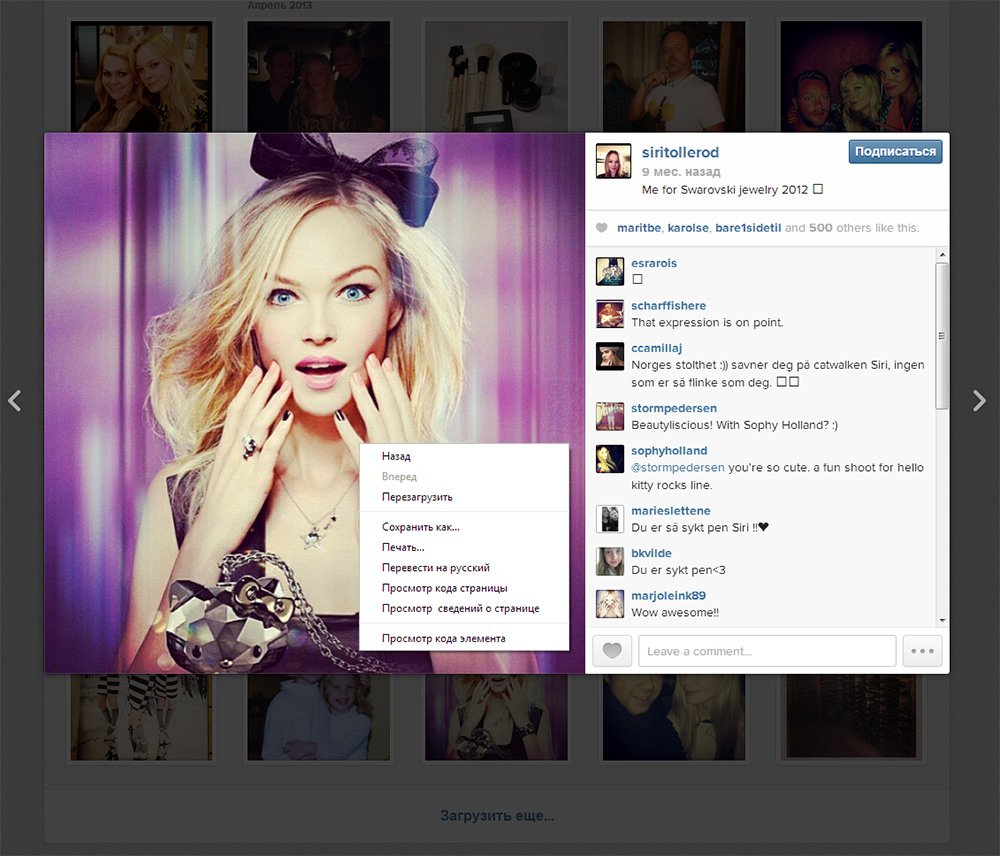
При помощи скриншота
Итак, чтобы скопировать фото без дополнительных программ, воспользуйтесь самым простым методом – функцией Screenshot. Алгоритм действий в данном случае несложный:
- Зайдите на официальный сайт социальной сети Инстаграм.
- Выполните вход при помощи логина и пароля. В качестве логина может выступать номер мобильного телефона, никнейм или адрес электронного почтового ящика.
- Найдите в ленте понравившуюся картинку и, прокручивая страницу, расположите её так, чтобы при снимке экрана она была расположена по центру.
- Щёлкните на клавиатуре клавишу «Prt sc» или «Print Screen». Чаще всего она располагается чуть выше стрелок.
- Откройте «Пуск» и запустите Paint. Он находится в разделе «Стандартные».
- Зажмите комбинацию «Ctrl+V» и вставьте скрин в фоторедактор.
- Кликните на опцию «Выделить» и обведите изображение, которое хотите сохранить.
- Нажмите правой кнопкой мыши и при помощи кнопки «обрезать» избавьтесь от ненужных фрагментов.

- Сохраните результат в формате jpeg.
На заметку. Клавиша принтскрин копирует снимок экрана в буфер обмена. Можете поделиться ею в диалогах соцсетей (например, Вконтакте) при помощи Ctrl+V, даже не скачивая её на свой компьютер.
Через адресную строку
Переходим ко второму методу — лайфхаку. Вам нужно:
- Открыть веб-страничку Инсты и авторизоваться.
- Отыскать желаемую картинку и перейти в профиль её автора.
- Щёлкнуть на то же изображение. Благодаря этому оно откроется в отдельном посте.
- Кликнуть на URL-строку. Она находится в самом верху браузера под вкладками и выглядит следующим образом: https://instagram.com/.
- Добавить к уже имеющемуся адресу текст «media?size=l» без кавычек.
- Подтвердить запрос кнопкой Enter.
- Нажать по фото правой кнопкой мыши и выбрать «Сохранить как…».
Готово. Выберите будущее расположение файла и загрузите его к себе на компьютер.
Через код страницы
Третий метод позволяет скачать фотку через исходный код страницы в браузере. Он не вызовет у вас никаких затруднений, если будете действовать, согласно пошаговой инструкции. Она, в свою очередь, следующая:
Он не вызовет у вас никаких затруднений, если будете действовать, согласно пошаговой инструкции. Она, в свою очередь, следующая:
- Отправляйтесь на веб-сайт сети и определитесь с нужным снимком.
- Откройте его в посте из профиля блогера, который его опубликовал.
- Кликните по картинке правой кнопкой мыши и выберите «Просмотреть код страницы».
- Зажмите комбинацию клавиш Ctrl+F и введите в появившемся окошке «display_resources». Щёлкните Ctrl+G, и вам подсветится искомая фраза.
- Скопируйте всю ссылку с «https» до «2.cdninstagram.com».
- Вставьте адрес в url-строку в новой вкладке и нажмите enter.
- Сохраните изображение через ПКМ.
Важно. Способ работает не во всех случаях. Иногда вместо фотографии появляется ошибка «Доступ запрещён».
Сторонние приложения и сервисы
Разберёмся, как сохранить фото при помощи различных онлайн-сервисов и расширений. Если планируете пользоваться только расширением, то сразу отметим, что для этого необходимо:
- Запустить браузер и зайти в настройки.

- Открыть вкладку «Расширения» и щёлкнуть на строку поиска.
- Ввести запрос «Instadesktop» и установить подходящую утилиту.
- Вернуться в Инстаграм и открыть нужную картинку.
- Тапнуть на значок в виде стрелочки вниз.
Интересно. Дополнение можно в любой момент удалить или отключить.
Если же хотите опробовать сторонние сервисы, разберёмся поподробнее, как это сделать.
Instagrabber
Простейший помощник для сохранения фото Instagrabber.ru. Работать в нём удобно и нетрудно. Вам всего лишь нужно:
- Зайти в браузерную версию соцсети Instagram.
- Скопировать ссылку с адресной строки нужного изображения.
- Перейти на сайт Instagrabber.ru.
- Вставить адрес в пустую строку под надписью «Вставьте ссылку».
- Тапнуть по стрелочке.
- Выбрать «Скачать изображение в HD».
После этого она появится на вашем компьютере.
Интересно. Папка, в которую загружаются картинки, указана в настройках вашего браузера.
Gramsave
Второй онлайн-сайт, который установит вам нужный снимок на персональный компьютер – Gramsave. Интерфейс аналогичен предыдущему сервису – незамысловатый, но надёжный. Всё что от вас требуется, это:
- Авторизоваться на Instagram.com.
- Открыть понравившуюся фотку в отдельном посте.
- Щёлкнуть по адресной строке и зажать комбинации: сначала Ctrl+A, а затем Ctrl+C.
- Отправиться на веб-страничку Gramsave.
- Вписать ссылку в соответствующую строчку при помощи Ctrl+V.
- Кликнуть «Скачать» дважды. Сначала в строке, а затем под появившейся картинкой.
На заметку. Есть две версии сайта Gramsave: «ru» и «com». Для своего удобства выберите первый вариант и тогда сервис полностью будет на русском языке.
O-instagram
Третий сайт для загрузки файлов с соцсети – O-Instagram. Причём это не главная его функция, также он является информативным порталом с довольно занятными статьями.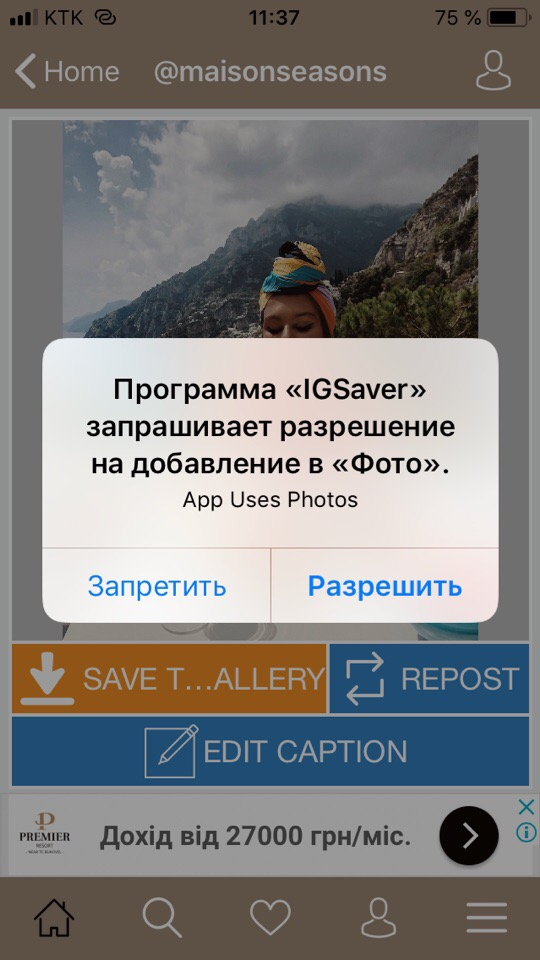 Для работы с программой необходимо:
Для работы с программой необходимо:
- Скопировать адрес изображения в Инстаграме.
- Открыть веб-ресурс O-Instagram и нажать на «Скачать фото/видео из Инстаграм».
- Вставить ссылку при помощи зажатия клавиш ctrl+V и подтвердить запрос кнопкой «Скачать».
Также доступны ещё два значка, которые позволяют сразу поделиться снимком в:
- Вконтакте;
- Фейсбуке.
Сайт Stapico
И последний, четвёртый метод – через сайт Webstagram (он же Stapico). Это также не просто сервис для установки файлов на ПК, это целая авторская версия Instagram, где можете следить за российскими и зарубежными звёздами, оставлять комментарии и выкладывать фотки в свой профиль.
Чтобы сохранить фотографию через данный интернет-ресурс необходимо:
- Добавить в буфер обмена ссылку на картинку в сети.
- Отправиться на страничку Stapico.
- Пролистать в самый низ сервиса.
- Кликнуть в левом нижнем углу кнопку «Скачать фото/видео».

- Вписать адрес в соответствующую строку и нажать «Go».
- Разместить файл в нужной папке.
Вот и все способы, которые помогут сохранить фото из Инстаграма на компьютер. Каждый из них по-своему удобен и хорош. Так что пробуйте и выбирайте наиболее подходящий для себя.
Как сохранить фото с Инстаграма
Здравствуйте уважаемые посетители нашего сайта Инстаграма.рф. Ранее мы опубликовали статью в которой рассказывали как пользоваться Инстаграмом, и статью в которой рассказали как добавить фото в Инстаграм, в этой статье про Инстаграм, мы расскажем как сохранить фото с Инстаграмма.
Смотрите так же:
Инстаграм для компьютера
Как удалить Инстаграм
Инстаграм — очень быстро завоевал большую популярность во всем мире. В приложение Instagram ежедневно загружается огромное количество удивительных фотографий, со всех уголков нашей планеты. Иногда когда просматриваешь фото-ленту, можно встретить такие фото, от которых невозможно оторвать взгляд, которые не хочется отпускать, которые хочется оставить себе на память, но приложение Инстаграм не позволяет сохранить фото, возникает вопрос:
В Instagram нет возможности сохранять фотографии других пользователей, скорее всего это сделано для того что бы другие пользователи не занимались плагиатом, и не выкладывали чужие фотографии, выдавая их за свои собственные, ну и конечно же для защиты авторских прав на изображения, если таковые имеются. Не смотря на отсутствие возможности сохранить фото в официальном приложении, сохранить их все таки можно, для того что бы скачать фото с Инстаграма даже не понадобится установка дополнительных программ, все можно сделать используя встроенные возможности веб-браузера. Таким образом вы можете сохранять и свои собственные фотографии из Instagram на компьютер, после обработки классными фильтрами приложения.
Не смотря на отсутствие возможности сохранить фото в официальном приложении, сохранить их все таки можно, для того что бы скачать фото с Инстаграма даже не понадобится установка дополнительных программ, все можно сделать используя встроенные возможности веб-браузера. Таким образом вы можете сохранять и свои собственные фотографии из Instagram на компьютер, после обработки классными фильтрами приложения.
Связанные статьи: Инстаграм регистрация через компьютер
Данный способ сохранить фото с Инстаграма на компьютер является очень простым и универсальным, он подходит для любых фотографий, которые выложены в Instagram, с его помощью так же можно скачать видео с Инстаграм. Еще одним преимуществом данного способа, это то, что все фотографии загруженные таким образом, сохраняются на компьютере в оригинальном размере, т.е. максимальном качестве.
Как скачать фото с Инстаграма
Для того что бы сохранить фото с Инстаграма, откройте веб-браузер Google Chrome, можно делать и при помощи других браузеров, но Chrome это точно можно сделать без установки дополнительных надстроек.
После того как открылся браузер, откройте сайт instagram.com и откройте страницу пользователя, фотографию которого вы желаете сохранить к себе на компьютер.
Продемонстрирую как это делается на странице Kim Kardashian в Instagram.
Переходим на страницу и открываем фотографию, которую вы пожелаете сохранить к себе на компьютер
После того как фотография откроется, кликните по ней правой кнопкой мыши и выберите из списка «Просмотр кода элемента».
Перед Вами откроется специальное окно, которое позволяет просматривать исходный код страницы, на которой размещено фото. В этом коде нас интересует ссылка на фото.
Кликам правой кнопкой мыши по ссылке и выбираем самый верхний пункт меню «Open link in new tab».
После этого откроется наше фото, новой вкладке в оригинальном размере и оригинальном качестве.
Остается лишь кликнуть правой кнопкой мыши по изображению и выбрать самый верхний пункт меню «Сохранить картинку как» и выбрать место на компьютере, куда будет загружено фото.
Как сохранить фото с Инстаграма на компьютер способ №2
Как скинуть фото с Инстаграма на компьютер? Недавно обнаружил очень полезный сайт, который позволяет быстро и легко сохранить все фото в удобно запакованном архиве, возможно пригодится и понравится, ведь действительно сохранить все фотографии с собственного аккаунта к себе на компьютер очень просто.
Откройте сайт instarchive.recollect.com
Нажмите на большую кнопку «Connect With Instagram», авторизуйтесь введя свое имя пользователя и пароль
И вот уже все фотографии готовы к загрузке, остается лишь кликнуть по кнопке «Download As A Zip File»
Как сохранить фото с Инстаграма на компьютер способ №3
Еще один отличный способ сохранить фото с Инстаграма на компьютер, — это воспользоваться сервисом Instaport. Подробная инструкция описана тут.
Как сохранить фото с Инстаграма на iPhone
Если появилась необходимость сохранить фото с Инстаграма на iPhone, то проще всего сделать снимок экрана, после чего обрезать фото используя встроенные возможности редактирования фото на iPhone. Для того что бы сделать снимок экрана на iPhone, достаточно одновременно нажать 2 кнопки, Home и Кнопку блокировки экрана.
Для того что бы сделать снимок экрана на iPhone, достаточно одновременно нажать 2 кнопки, Home и Кнопку блокировки экрана.
На этом все, спасибо за внимание, удачи, ставьте лайк, если желаете сказать спасибо!
Как сохранить фото с инстаграм?
Привет всем любителям фотографирования в зеркало, селфи, и прочих видов фотографий которые загружаются частенько в уже всеми известный сервис Instagram. Мы привыкли, что на любом сайте можно нажать на картинку или фото правой кнопкой —> сохранить картинку как, и сохраняем файл себе на компьютер. В Instagram стоит блокировка от этого. Наверное, чтобы не воровали сами фотографии или еще для чего.… Ну, если ближе к теме, то я сейчас расскажу способ, как сохранять фотографии с Инстаграма. Без программ или каких либо приложений, виджетов для браузера и всякого такого. Также этот способ работает и на других сайтах, на которых стоит блокировка от сохранения фото или текста.Я буду работать в браузере Google Chrome.
 Если пользуетесь другим браузером, у вас может быть немного по-другому, но принцип один и тот же.
Если пользуетесь другим браузером, у вас может быть немного по-другому, но принцип один и тот же.Как сохранить фотографию с Instagram.
Заходим собственно на свою страницу в Instagram, затем находим ту фотографию, которая вас интересует, открываем ее и нажимаем на нее правой кнопкой. И нажимаем Просмотр кода элементов (или нажимаем Ctrl+Shift+I).
Открывается окно с разными кодами, но нас интересует только вкладка Resources.
Открывая вкладку Resources мы видим такие папки Frames —> instagram.com —> Images. Вот собственно Images там и нужен, это папка, в которой лежат все фотографии, которые вы недавно открывали с этого сайта (кеш).
Чуть ниже мы видим список фотографий, в котором находим нужную и нажимаем на нее. Изображения откроется рядом. Учтите, что в том каталоге фото есть 2 нужные вам фотографии, одна маленькая с плохим качеством, другая хорошего качества.
Нажимаем на нее правой кнопкой и видим 3 варианта копирования изображения.
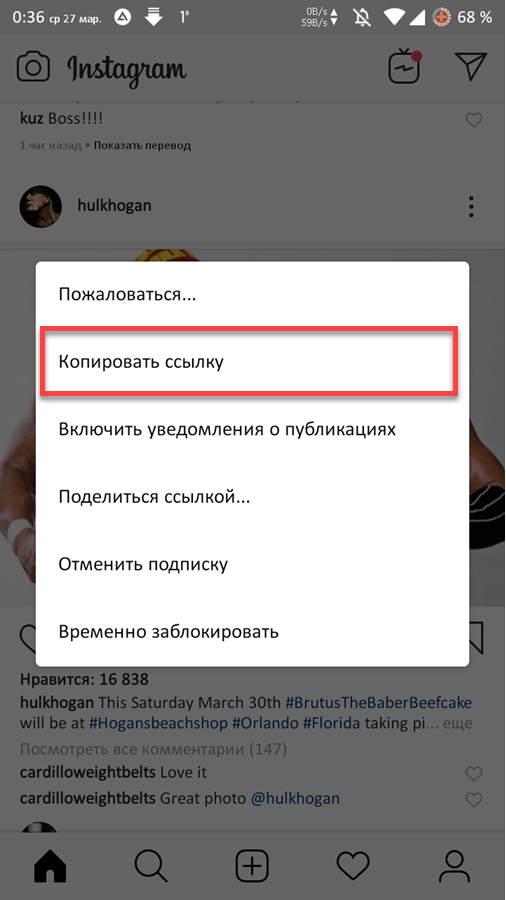 Нажимаем Open image in new tab (открыть картинку в новой вкладке) и вас переносит с фотографией в новую вкладку.
Нажимаем Open image in new tab (открыть картинку в новой вкладке) и вас переносит с фотографией в новую вкладку. Тут уже вам привычная процедура сохранения изображения. правой кнопкой —> сохранить картинку как, указываете, куда и все.
Как сохранить фото из Инстаграма? Есть ответ!
Если во время пролистывания ленты с фотографиями друзей, вы увидели интересный снимок – эго обязательно нужно сохранить у себя. Но не во вкладке избранного, потому что оттуда, публикации склонны пропадать (например, автор его удалил у себя в профиле), а в памяти используемого устройства.
Оттуда он точно не пропадет. С помощью чего и как сохранить фото из Инстаграм, если вам не хочется обращаться к тому, кто его разместил с просьбой скинуть оригинал на почту.
Сохранение фотографий из Инстаграма
Первое на что стоит обратить внимание, ни один сервис не позволяет скачивать мультимедийные файлы с закрытых аккаунтов и раздела Stories. Все они направлены на работу с обычной лентой друзей или поисковой, где отображаются случайные и популярные публикации последних нескольких часов.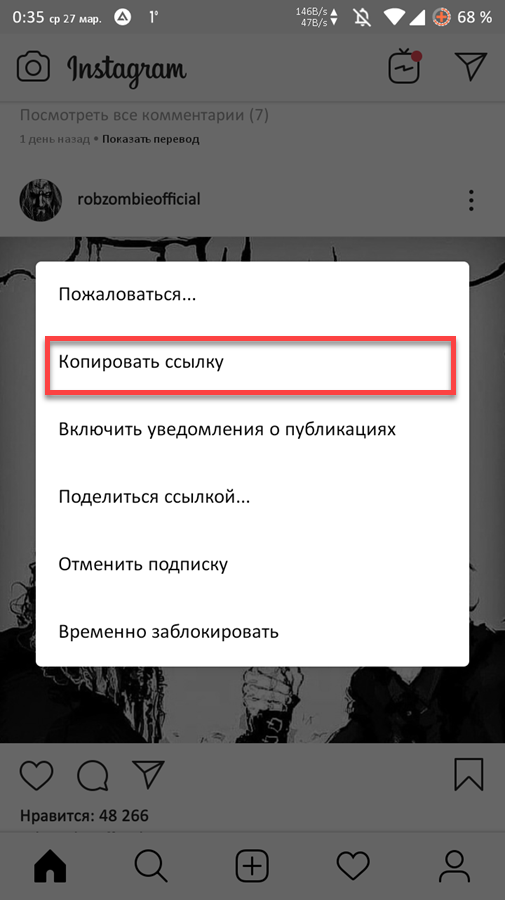
В самом Инстаграм отсутствует возможность встроенной загрузки. Поэтому в решении такой нелегкой задачи на помощь придут специальные программы – Загрузчики для Инстаграма.
Все программы очень похожи между собой, последовательность действий практически не отличается. В качестве образца была выбран простенький представитель – Fast Save for Instagram. Скачать его можно прямо с официального интернет магазина.
Как сохранить фото из Инстаграм, наглядно показано в инструкции:
- Запустить скачанную программу.
- При первом входе, будет показана инструкция по подключению учетной записи. Состоит из трех вкладок, чтобы пропустить, достаточно выбирать стрелочку (расположена в нижнем углу).
- Включить работу загрузчика. Для этого нужно изменить положение переключателя с левой стороны на правую.
- Открыть Инстаграм с помощью специальной кнопки.
- Выбираем любую понравившуюся фотографию и нажимаем на три точки над ней.

- Скопировать ссылку.
Загрузка начинается в автоматическом режиме, что бы просмотреть и убедится, что файл скачан, нужно опустить верхнюю шторку.
Теперь с помощью менеджера файлов, можно переместить скачанный файл в любую отдельную папку, или закинуть на съемный носитель (флешку). Такой способ также можно применять и к видео.
Очистка поисковой системы
Все активные юзеры, социальной сети — Instagram, каждый день стараются найти что-то новое и интересное для себя в ленте. Зачастую чтобы отсеять весь лишний мусор и отыскать конкретную фотографию, используют специальные теги. Их вписывают в отдельную строку поиска и запускают работу сервиса.
Все варианты, которые вписываются – сохраняются в памяти используемого устройства. Тем самым потребляя для работы программы все больше свободного места в памяти.
К томуже некоторые люди не хотят, чтобы кто-то случайно узнал, что он или она искали в сервисе свою бывшую вторую половинку, или о своих скрытых интересах.
Поэтому обязательно раз в день или два нужно проводить очистку истории.
Сделать это очень просто с помощью внутренних настроек, открыв которые достаточно отыскать строку – Очистить историю поиска. После нажатия на нее останется только подтвердить свое намеренье и подождать чуть меньше минуты пока не закончится процесс.
Как сохранить фото из Instagram
Почему это важно для бизнеса
Публикация фотографий клиентов в социальных сетях — это не только отличный способ укрепить вашу связь с клиентами, но также помогает подтвердить ваш бренд социальными доказательствами.
Одним из брендов, который делает это широко, является MuscleTech.
Поскольку они публикуют лучший контент своих поклонников, их клиенты с гораздо большей вероятностью будут публиковать фотографии добавок, которые они используют, в надежде, что их разместят на странице MuscleTech.
Другими словами, они заставляют своих клиентов рекламировать их.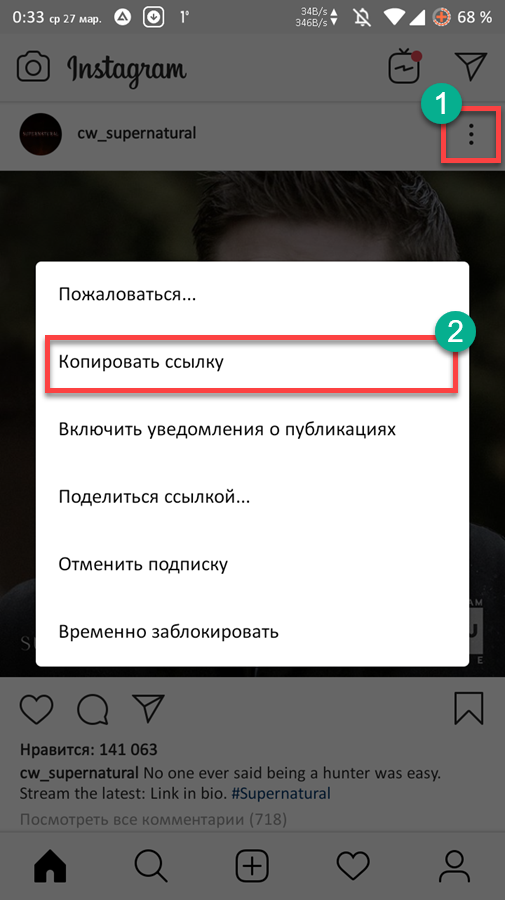 Гений.
Гений.
Кроме того, те, кто посещает страницу MuscleTech, могут видеть, что многие спортсмены покупают их добавки, что является социальным доказательством бренда.
Теперь, когда вы убедились в ценности, которую это приносит, как мы можем делать репосты контента в Instagram?
Как это делается
мобильный — Regrann
Начнем с мобильных. Наше любимое приложение называется Regrann, но вы можете поиграть с другими, чтобы выбрать, какое вам больше нравится.Просто выполните поиск приложений «Instagram repost».
Шаг 1. Просто загрузите приложение и убедитесь, что для него установлено значение «Всегда оставаться готовым».
Шаг 2. Настройте, хотите ли вы, чтобы приложение просто сохраняло фотографию, сразу же делалось репостом или репостило позже, на вкладке «Режим».
Шаг 3. Зайдите в Instagram и найдите фотографию, которую хотите опубликовать. Когда вы найдете его, нажмите на три точки над правым верхним углом фотографии.
Шаг 4. Теперь нажмите «Копировать ссылку»
Шаг 5: Если вы выбрали режим быстрого репоста, фотография автоматически загрузится за вас, а подпись скопируется в буфер обмена вашего телефона.Просто измените размер и стиль фотографии. При желании вы также можете вставить предыдущую подпись обратно в подпись.
В этом режиме, наряду с режимом сохранения, фотография будет сохранена на вашем устройстве, чтобы вы могли потом опубликовать ее на других социальных платформах.
Рабочий стол — Downloadgram.com
Если вы делаете репост с компьютера, это еще проще.
Шаг 1. Найдите фотографию, которую хотите опубликовать, и скопируйте URL-адрес фотографии. Важно: убедитесь, что вы щелкнули фото и скопировали этот URL-адрес , а не только URL-адрес страницы Instagram.
Шаг 2: Разместите этот URL на сайте downloadgram.com и нажмите большую кнопку «Загрузить». Теперь у вас есть фото / видео!
Не будьте вором контента
Независимо от того, какой способ репоста контента вы выберете, самое важное, что нужно помнить, — это поставить оценку оригинальному плакату.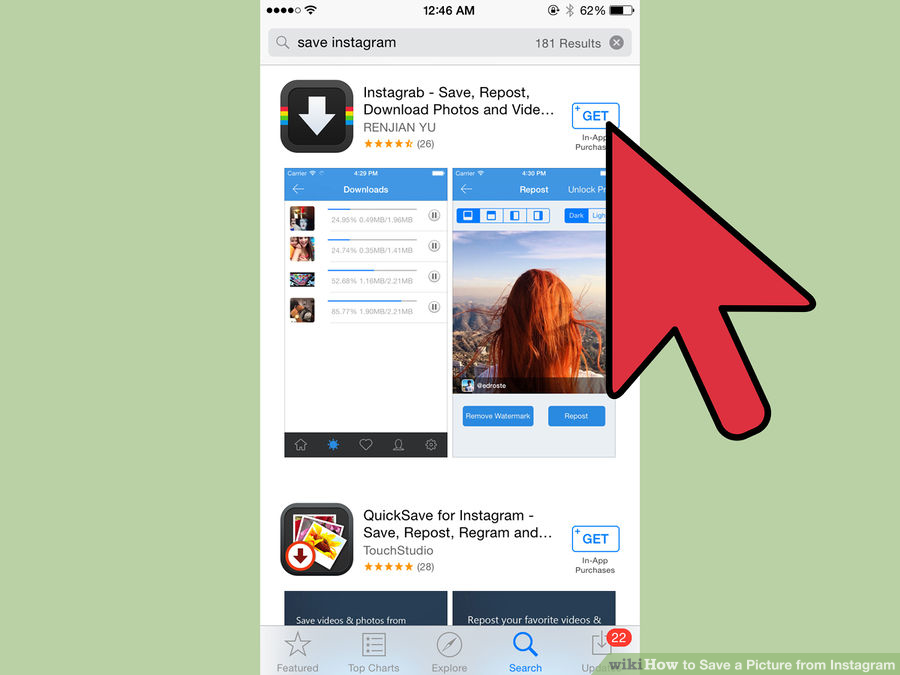
Не отмечая и не упоминая их в сообщении, вы можете столкнуться с некоторыми расстроенными подписчиками и потенциально быть отмечены сообществом Instagram как «вор»
Не будьте вором контента.Отдайте должное, если причитается.
Заинтересованы в улучшении своего присутствия в социальных сетях? Не забудьте подписаться на страницу Honeypot в Instagram, чтобы получать советы и рекомендации, которые выведут вашу игру в социальных сетях на новый уровень.
Удачной публикации!
Как сохранить фото из Instagram — июнь 2013
Один из наиболее эффективных типов контента, который будет стимулировать взаимодействие поклонников и потребителей, — это контент, создаваемый пользователями.
Когда наши поклонники создают контент, а мы повторно публикуем, показываем и в целом увеличиваем их содержание, у нас есть фантастическая возможность создать защитников бренда и заинтересовать их.
В мире обмена фотографиями и социальных сетей нет лучшего источника качественных фотографий, созданных пользователями, чем Instagram, недавно приобретенный Facebook. Instagram продолжает расти с поразительной скоростью, давая нам возможность расширять социальное влияние и круги.
Instagram продолжает расти с поразительной скоростью, давая нам возможность расширять социальное влияние и круги.
В этой связи сегодня мы собираемся провести вас через шаги по сохранению фотографии из Instagram на ваш компьютер. Имейте в виду, что есть несколько способов добиться этого в зависимости от вашей платформы.
Это позволит нам делиться управляемым фанатами источником контента во всех ваших бизнес-профилях в социальных сетях.
Прежде всего, несколько жестких правил в отношении пользовательского контента. Если мы не сделаем следующее, мы рискуем вызвать гнев и гнев наших поклонников:
- Всегда указывайте авторство, то есть указывайте оригинальному создателю контента на видном месте в вашей повторной публикации.
- Если возможно, пометьте их тегами или @ ответьте на них! Простая заметка в разделе комментариев Instagram имеет большое значение для создания доброжелательности: сначала сделайте им комплимент, а затем спросите, здорово ли использовать их контент и добавлять его в свой фотоальбом.

- Вы также можете поделиться их URL-адресом (см. Ниже) или их исходным постом (если вы сначала увидели его на Facebook).
- Будьте скромными и благодарными за их содержание, люди склонны бережно относиться к своим фотографиям. Относитесь к этому с уважением!
- Никогда не используйте изображения людей без их согласия, это не проблема, связанная с законом, это просто правильный поступок.
Теперь, когда мы знаем, как делиться контентом, созданным нашими клиентами, поклонниками и их друзьями, давайте перейдем к тому, «как» получить эти фотографии.
Метод №1 — Требуется Firefox!
Найдите изображение, которым хотите поделиться, и откройте его в новом окне браузера. Instagram теперь имеет удобное веб-представление, так что это должно быть относительно легко.
2. Щелкните изображение правой кнопкой мыши, вы увидите меню и пункт меню: Просмотреть фоновое изображение. Это будет выглядеть примерно так:
3.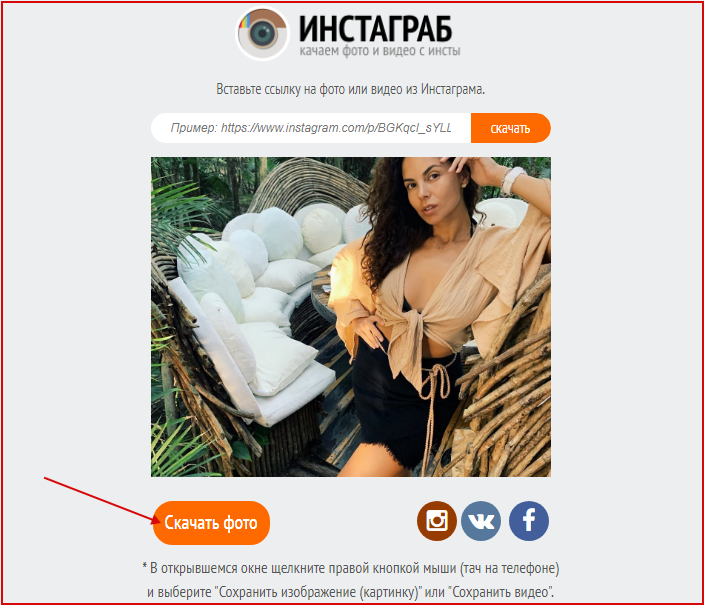 Изображение теперь откроется в новой вкладке, где вы можете легко сохранить изображение на свой компьютер и повторно опубликовать его в своем социальном профиле:
Изображение теперь откроется в новой вкладке, где вы можете легко сохранить изображение на свой компьютер и повторно опубликовать его в своем социальном профиле:
Теперь вы можете легко добавить фотографию в свою галерею или отправить ее своим поклонникам.
Метод № 2 — немного более технический
1. Убедитесь, что фотография открыта в новой вкладке.
2. Щелкните фото правой кнопкой мыши и нажмите кнопку «Проверить элемент»:
3. Щелкните вкладку Ресурсы, показанную в красном круге.
4. Щелкните стрелки раскрывающегося списка для папки Frames , а затем папки (instagram.com/) .
5. Щелкните 4-й элемент в папке (instagram.com/) , чтобы переместить изображение вправо.
5. Прокрутите окно с изображением и щелкните ссылку внизу (показано большой красной стрелкой).
6. Сохраните изображение по этой ссылке!
Теперь, когда мы знаем, как сохранить фотографию из Instagram, мы можем начать размещать ее в различных социальных сетях, чтобы повысить вовлеченность ваших подписчиков и разнообразить ваш текущий маркетинговый контент в Интернете.
Только не забудьте указать оригинал плаката. Им понравится, что вы поделились их фотографией, а фанатам, которые увидят это, понравится тот факт, что ваш бренд уделяет пристальное внимание своим подписчикам!
Скачать фото, видео, ролики из Instagram
Добро пожаловать в Instasave!
Instasave — один из лучших веб-сайтов для загрузки из Instagram, который специально разработан для бесплатной загрузки фотографий из Instagram, видео, IG TV, альбомов, мультимедиа и катушек.Мы знаем, что у Instagram нет возможности загружать фотографии и видео, но что, если нам нужно загрузить из Instagram. Что ж, Instasave online будет вашим другом, который поможет вам принести оригинальные изображения или видео из Instagram в HD-качестве, как и загруженные в Instagram.
Instagram — самый популярный сайт для обмена фотографиями в мире. Это американская социальная сеть для обмена фотографиями и видео, которая принадлежит Facebook и создана Кевином Систромом и Майком Кригером в 2010 году. Это позволяет нам загружать медиафайлы, которые можно редактировать с помощью фильтров и упорядочивать по хэштегам и географическим тегам. (Источник: Википедия)
Это позволяет нам загружать медиафайлы, которые можно редактировать с помощью фильтров и упорядочивать по хэштегам и географическим тегам. (Источник: Википедия)
Важные особенности Instasave:
Он имеет множество функций, связанных с Instagram. Это то же самое, что и загрузчик saveinsta из Instagram.
- Не нужно входить в систему или регистрироваться
- Самый быстрый загрузчик Instagram на рынке
- Дружественный и простой в использовании
- Начните загрузку из Instagram за 3 шага
Как скачать фото из Instagram?
Если вы хотите загружать фотографии из Instagram, то instasave будет для вас лучшим вариантом для загрузки изображений прямо из Instagram в формате jpg без каких-либо ограничений.
- Выберите видео или изображение, которое вы хотите загрузить из Instagram
- Скопировать ссылку из меню или адресной строки
- Вставьте ссылку в поле ввода выше
- Нажмите кнопку загрузки, чтобы преобразовать ссылку из Instagram в ссылку на загружаемую фотографию
- Теперь нажмите ссылку «Загрузить», чтобы начать загрузку
Как скачать видео из Instagram?
Что, если бы вы нашли потрясающие видео в Instagram? Нет возможности скачать видео из Instagram.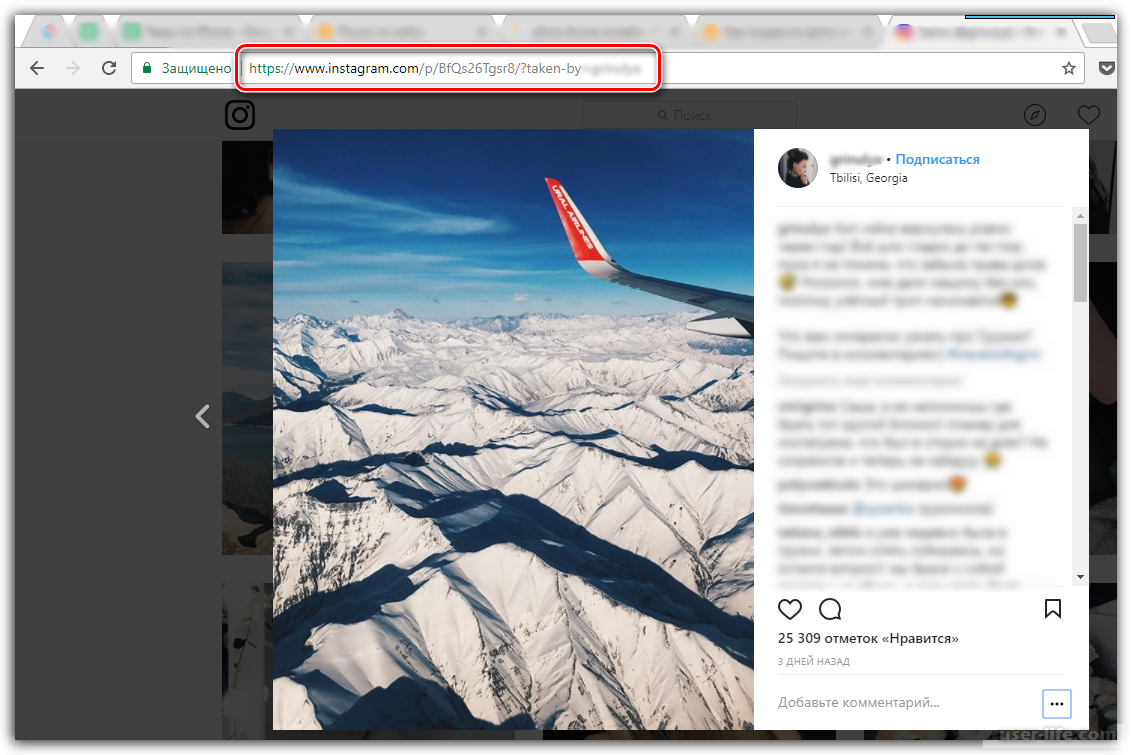 Если мы говорим о фотографиях в Instagram, вы также можете сделать снимок экрана, но для видео — нет. Итак, вы должны положиться на загрузчиков видео из Instagram. Это поможет вам загружать видео из Instagram в формате MP4. W3toys — это еще и потрясающий онлайн-загрузчик видео из Instagram. Следуйте инструкциям ниже, чтобы загрузить видео из Instagram онлайн.
Если мы говорим о фотографиях в Instagram, вы также можете сделать снимок экрана, но для видео — нет. Итак, вы должны положиться на загрузчиков видео из Instagram. Это поможет вам загружать видео из Instagram в формате MP4. W3toys — это еще и потрясающий онлайн-загрузчик видео из Instagram. Следуйте инструкциям ниже, чтобы загрузить видео из Instagram онлайн.
- Зайдите в приложение или на сайт Instagram и выберите понравившееся видео
- Скопируйте ссылку из меню или адресной строки видеоролика Instagram
- Вставьте ссылку в поле ввода выше
- Нажмите кнопку загрузки, чтобы преобразовать ссылку из Instagram в ссылку на загружаемое видео MP4
- Теперь нажмите ссылку «Загрузить», чтобы начать загрузку
Шаги для загрузки с компьютера / ПК:
Вы можете поискать программу-загрузчик Instagram для ПК.Но если мы скажем вам, что нет необходимости загружать программное обеспечение или надстройку браузера для Instagram. Только вам нужно просматривать веб-сайт загрузчика Instagram из любого браузера. Вы должны выполнить описанный ниже процесс для загрузки с
Только вам нужно просматривать веб-сайт загрузчика Instagram из любого браузера. Вы должны выполнить описанный ниже процесс для загрузки с
Как сохранить фотографии из Instagram на компьютере (без снимков экрана)
Как сохранить фотографии из Instagram на компьютере (без снимков экрана) — Snapguide- 1
Откройте интернет-браузер (т.е.e., chrome) и перейдите в учетную запись Instagram, введя свое имя пользователя Instagram после instagram.com. Например, если ваш идентификатор — blobyblo, перейдите по адресу www.instagram.com/blobyblo
.
- 2
Просмотрите все картинки и выберите, какие хотите сохранить на своем компьютере!
- 3
Я сохраню это изображение на своем компьютере.
 Нажмите на картинку!
Нажмите на картинку!
- 4
После того, как вы нажмете на картинку, вы увидите картинку слева и комментарии, лайки справа.
- 5
Щелкните фотографию правой кнопкой мыши (или щелкните, удерживая Ctrl, если вы на Mac), и вы увидите, что вы не можете «сохранить» эти изображения… пока что! Вместо этого нажмите «Просмотреть исходный код страницы».
- 6
ВОЗА. Что это!?!?!? Не паникуйте. Это источник страницы — здесь мы найдем нашу фотографию.
- 7
Пожалуйста, нажмите ⌘ (команда) + F, чтобы переключить функцию «найти».
 Это поможет вам «найти» определенные тексты на странице. Пожалуйста, введите «jpg» без кавычек.
Это поможет вам «найти» определенные тексты на странице. Пожалуйста, введите «jpg» без кавычек.
- 8
Он выделит много текстов в исходном коде вашей страницы. Однако все, что нам нужно, — это ОЧЕНЬ ПЕРВЫЙ выделенный текст в формате jpg. Перетащите весь URL-адрес, содержащий самый первый текст в формате jpg.
- 9
Скопируйте URL-адрес, в котором был первый текст в формате jpg.(Вы также можете ⌘ (команда) + C, если у вас Mac.)
- 10
Вставьте URL-адрес в адресную строку веб-браузера .
 .. и ВВОД!
.. и ВВОД!
- 11
Вуаля! Вот ваша фотография — полностью сохраняемая !!
- 12
Теперь вы знаете, что делать: нажмите «Сохранить изображение как», чтобы сохранить изображение.
- 13
Готово !! Надеюсь, это руководство было полезным. Пожалуйста, поставьте лайк, поделитесь и подпишитесь, чтобы показать свою поддержку! 🙂 ♥
горячие клавиши: предыдущий шаг следующий шаг
понравилось это руководство НРАВИТСЯ ЭТО РУКОВОДСТВО
Здравствуй 🙂
© 2020 Brit Media, Inc.
Все руководства © 2020 их авторы
Перейдите в Snapguide в браузере на рабочем столе.
В настоящее время мы поддерживаем последние версии:
Chrome, Safari, IE или Firefox.
Или загрузите наше бесплатное приложение для iOS.
Как к
{{50 — данные.title.length}}
Начни делать свой гид
Как скачать / сохранить фото / видео из Instagram на iPhone
18 нояб. 2020 г. • Проверенные решения
2020 г. • Проверенные решения
Гигантская социальная сеть, которая называется Instagram, никогда не была так популярна и представляет собой центр, где хранится более 40 миллиардов фотографий и видео, и каждый день публикуется еще 95 миллионов.Иногда вы можете увидеть изображение или видео, которое хотите сохранить на потом или использовать в качестве обоев на вашем устройстве.
Если вы являетесь пользователем Apple, вы уже знаете, что не так просто, как вы думаете, сохранить фотографии из Instagram на устройства iPhone и iPad. Будь то проблема авторских прав или просто то, что они хотят, чтобы вы были в приложении, Instagram не позволяет устройствам Apple загружать контент из самого приложения, что может расстраивать, если вы видите то, что хотели бы просмотреть позже.
Если вам интересно, как сохранять фотографии из Instagram на iPhone, у нас есть для вас руководство. Здесь мы рассмотрим несколько различных методов получения этих великолепных изображений из приложения и сохранения их в фотопленке, не вырывая при этом волосы.
Здесь мы рассмотрим несколько различных методов получения этих великолепных изображений из приложения и сохранения их в фотопленке, не вырывая при этом волосы.
Вам также может понравиться:
Как скачать видео из Instagram на ПК / Mac >>
Как повторно опубликовать фотографии / видео в Instagram >>
Как сохранить фото / видео из Instagram на iPhone
Если вам нужно сохранить фотографии из Instagram, пользователям iPhone потребуется обходной путь. Существует несколько различных решений проблемы сохранения фотографий из Instagram в фотопленку, и здесь мы рассмотрим три наиболее популярных решения.
Метод 1. Загрузите фотографии из Instagram по URL-адресу
Один из способов сохранить фотографии из Instagram на iPhone — использовать URL-адрес нужного изображения. Это проверенное и проверенное решение, хотя и не такое элегантное, но оно работает, и это не так уж и сложно. Вот как сохранить фотографии из Instagram на iPhone с помощью строки URL:
- Откройте Instagram и перейдите к фотографии, которую хотите загрузить
- Коснитесь трех точек в правом верхнем углу экрана
- Выберите «скопировать URL-адрес»
- Откройте Safari и «вставьте и перейдите» только что скопированный URL
- Открыть заметку и начать новую заметку
- Нажмите и удерживайте заметку, чтобы вставить изображение сюда
- Нажмите кнопку «Поделиться»
- Нажмите, чтобы сохранить изображение
- Ваше изображение теперь в вашей фотопленке
Мы сказали, что это будет непросто, но это определенно работает. Это может показаться обременительным методом, но для сохранения фотографий из Instagram пользователям iPhone нужно быть немного настойчивыми. Попробуйте сами, и после того, как вы пройдете через процесс несколько раз, это станет вашей второй натурой. Конечно, если вам нравится что-то более интуитивное, попробуйте наше решение на основе приложений ниже.
Это может показаться обременительным методом, но для сохранения фотографий из Instagram пользователям iPhone нужно быть немного настойчивыми. Попробуйте сами, и после того, как вы пройдете через процесс несколько раз, это станет вашей второй натурой. Конечно, если вам нравится что-то более интуитивное, попробуйте наше решение на основе приложений ниже.
Метод 2: Решение для приложений
Для этого есть много приложений. Эти приложения были созданы, чтобы избавить вас от хлопот, связанных с сохранением фотографий из Instagram в альбоме «Фотопленка» на вашем телефоне.Вот как это сделать:
- Найдите приложение для репоста Instagram в магазине приложений и загрузите его на свое устройство
- Войдите в приложение, используя свой логин и пароль в Instagram
- Перейдите к изображению, которое вы хотите сохранить на свой iPhone
- Вы заметите новый значок в нижнем углу, который выглядит как квадрат со стрелкой; это кнопка «поделиться». Идите и коснитесь его сейчас.

- Нажмите «репост», чтобы начать процесс загрузки.
- Снова нажмите «репост» для подтверждения
- Теперь у вас есть фото или видео из Instagram прямо в вашей фотопленке
Вам также может понравиться: Как репостить фото / видео в Instagram >>
С помощью этого приложения для сохранения фотографий из Instagram пользователи iPhone могут также сохранить их на свой iCloud Drive, Dropbox или мгновенно поделиться ими в любом из своих социальных приложений.Он также работает с видео, но вам нужно будет выбрать видео в рулоне камеры и вставить подпись, если вы хотите включить это тоже.
Метод 3: твики для побег из тюрьмы
Если у вас есть взломанное устройство и вам интересно, как сохранять фотографии из Instagram на iPhone, на которые не распространяются ограничения Apple, вы можете загрузить некоторые настройки, которые позволят вам это сделать. В Cyadia, например, вы можете выбирать из ряда приложений, таких как Instagram ++, InstaEnhancer и InstaTools, все из которых позволят вам с легкостью загружать фотографии из Instagram на iPhone.
Редактируйте видео в Instagram с помощью отличного видеоредактора
Wondershare Filmora — отличное программное обеспечение для редактирования видео, которое может помочь вам создавать различные потрясающие видеоролики для разных социальных сетей. Посмотрите это видео, чтобы узнать, как Filmora может выделить ваши видео в Instagram!
Заключить
Теперь вы знаете, как сохранять фотографии из Instagram на устройствах iPhone, у вас есть возможность обмениваться и распространять контент, который может не принадлежать вам.Остерегайтесь нарушения авторских прав других лиц, так как это область, в которой такие компании, как Instagram, действительно очень популярны, и наказания могут быть суровыми. Если вы планируете делиться чужим контентом, убедитесь, что вы каким-то образом приписываете его, или попросите их разрешения сделать это.
Лиза Браун
Лайза Браун — писатель и любитель всего видео.
Подписаться @Liza Brown
4 способа загрузки любых фото или видео
Instagram Stories стал огромным успехом, так как вы впервые смогли создать свою собственную Instagram-историю еще в августе.Все больше и больше брендов используют Instagram Stories для бизнеса, но, как и в Snapchat, существуют ограничения, которые затрудняют планирование контента для маркетологов и владельцев бизнеса. Самая большая проблема в истории Instagram? Вы можете публиковать только фотографии или видео, сделанные в течение 24-часового периода.
Каждый хочет создать хорошую историю в Instagram, но как вы можете оставаться в курсе всей работы, которая входит в каждую историю, если вы не можете подготовить их заранее или загрузить старые фотографии или видео в свою историю в Instagram? Что ж, оказывается, можно! Вот 4 способа загрузить любую фотографию или видео в свою историю в Instagram, даже если они старше 24 часов!
Зачем взламывать свои истории в Instagram?
Маркетинг вашего бизнеса в Instagram — это постоянная борьба между слишком частыми или недостаточно частыми публикациями, поэтому Instagram Stories полностью меняет правила игры. Вы можете оставаться в центре внимания своих клиентов и делиться им столько, сколько захотите, с любым творческим потенциалом, не беспокоясь о том, что люди отписываются от вас.
Вы можете оставаться в центре внимания своих клиентов и делиться им столько, сколько захотите, с любым творческим потенциалом, не беспокоясь о том, что люди отписываются от вас.
Проблема, однако, в том, что Instagram Stories позволяет публиковать только фотографии или видео, сделанные в течение последних 24 часов — все, что было снято более 24 часов назад, не будет отображаться в средстве выбора изображений. Из-за этого очень сложно подготовить свои истории заранее!
Разве не было бы замечательно, если бы вы могли подготовить кучу фотографий и видео в понедельник, а затем опубликовать их в своей истории в течение недели? К счастью для вас, есть! Читайте дальше, чтобы ознакомиться с нашим списком из четырех способов загрузки историй в Instagram старше 24 часов!
1.Сделать снимок экрана
Первый вариант (и, вероятно, самый простой для большинства людей) — просто сделать снимок экрана старой фотографии, одновременно нажав кнопки «Домой» и «Режим сна». Снимок экрана будет добавлен в альбом «Фотопленка», а поскольку этот снимок экрана новый, вы сможете загрузить его в свою историю в Instagram.
Снимок экрана будет добавлен в альбом «Фотопленка», а поскольку этот снимок экрана новый, вы сможете загрузить его в свою историю в Instagram.
Основным недостатком здесь является то, что качество фотографии будет немного снижено, и вам, возможно, придется обрезать изображение перед загрузкой, чтобы удалить лишний фон.
2. Используйте медиа-библиотеку Later
Один из лучших способов обойти 24-часовое ограничение Instagram — использовать бесплатную медиа-библиотеку Later, которая позволяет загружать, хранить и управлять всем своим визуальным контентом!
Начните с загрузки приложения Later. После настройки загрузите фотографию или видео в медиатеку со своего настольного компьютера (вы также можете загрузить сразу несколько фотографий и видео с помощью нашей функции массовой загрузки).
Загрузите приложение
Когда вы будете готовы опубликовать свою историю в Instagram, просто откройте приложение Later на смартфоне, перейдите в медиатеку и сохраните фото или видео в Camera Roll, нажав на многоточие в правом верхнем углу экрана и выберите «Сохранить в Camera Roll». ”Когда вы загружаете фотографию или видео из медиатеки в телефон, он сохраняет их как текущее время и дату.
”Когда вы загружаете фотографию или видео из медиатеки в телефон, он сохраняет их как текущее время и дату.
После сохранения фотографии или видео откройте приложение Instagram, проведите пальцем вправо от ленты, чтобы открыть камеру, а затем проведите пальцем вниз, чтобы выбрать недавно сохраненный элемент мультимедиа в средстве выбора изображений. Это так просто!
3. Использование стороннего приложения
Третий вариант — использовать стороннее приложение для редактирования метаданных ваших фото и видео или для сохранения обновленной версии ваших видео.
Редактировать метаданные с помощью Pixelgarde
Метаданные в ваших фотографиях и видео — это информация, которая описывает диафрагму объектива, фокусное расстояние, выдержку камеры, чувствительность ISO, использовалась ли вспышка или нет, и, конечно же, когда фото или видео было снято. Изменив метаданные на фотографии или видео, вы можете обмануть Instagram, заставив поверить, что они были сняты за последние 24 часа.
Самый простой способ сделать это — загрузить Pixelgarde, бесплатное приложение, которое позволяет добавлять, удалять или изменять географические теги, даты, время суток и другие метаданные в ваших фотографиях и видео.У Pixelgarde есть бесплатная версия своего приложения, но если вы хотите удалить их водяной знак, вы можете обновить его за 1,99 доллара!
Начните с загрузки Pixelgarde из App Store. После установки вы можете просматривать свои фотографии и видео в приложении. Выберите фото или видео, которое хотите опубликовать, и нажмите «Изменить», а затем «Изменить дату и время». Измените дату фотографии или видео на текущую дату и нажмите «Готово». Теперь, когда вы перейдете к папке «Фотопленка», фотография или видео будут отображаться как последние.
Затем вы можете открыть приложение Instagram и выбрать фото или видео для публикации в своей истории! Мы должны упомянуть, что это приложение иногда может содержать ошибки, поэтому, если вы хотите использовать приложение, загрузка и загрузка из медиатеки Later, вероятно, будет проще.
Создайте «Проект» с помощью iMovie или Video Show
Благодаря совету Николя на @sotosocialmgmt мы узнали, что вы также можете сохранить новую версию своих видео с помощью приложения для редактирования видео.
Загрузите бесплатное приложение iMovie на свой iPhone (или Video Show на Android). Нажмите «Создать проект», а затем «Фильм», чтобы просмотреть фотографии и видео, которые вы сохранили на своем смартфоне. Выберите видео, которое вы планируете опубликовать в своей истории в Instagram, и нажмите «Создать фильм».
Вы можете редактировать видео в этом окне (добавить фильтр или тему, музыку и переходы) или просто сохранить видео в медиатеке, выбрав «Готово», а затем нажав кнопку экспорта и выбрав «Сохранить видео.”
Наконец, откройте приложение Instagram на своем смартфоне, перейдите к камере Instagram Story, проведя пальцем вправо от ленты, а затем проведите пальцем вниз, чтобы открыть селектор изображений. Ваше сохраненное видео должно появиться в качестве первого варианта для публикации!
4. Публикация в Instagram в режиме полета
Публикация в Instagram в режиме полета
Последний способ обойти 24-часовое ограничение Instagram — опубликовать фотографию или видео в своей ленте Instagram в режиме полета, а затем сохранить отредактированную версию этого фото или видео в папку «Фотопленка».Звучит сложно, но это не так!
Начните с включения режима полета на вашем смартфоне. После того, как вы отключитесь от Wi-Fi и сотовой сети, откройте приложение Instagram и нажмите «+», чтобы загрузить фотографию из библиотеки телефона.
При появлении запроса отредактируйте фотографию или видео, как обычно, в Instagram (применив фильтр, отрегулировав контраст, обрезая или выбрав границу), и нажмите «Поделиться». Ваша фотография или видео не будут опубликованы, потому что вы находитесь в режиме полета, однако Instagram сохранит новую копию отредактированной фотографии или видео в вашей Фотопленке.
Наконец, отключите режим полета и перейдите к селектору изображений в Instagram Stories, где должны появиться отредактированные фото или видео. Это также интересный способ добавить фильтры или отредактировать фотографию в Instagram, прежде чем поделиться ею в своей истории Instagram!
Это также интересный способ добавить фильтры или отредактировать фотографию в Instagram, прежде чем поделиться ею в своей истории Instagram!
Бонус: обрезайте GIF-файлы Boomerang!
Приложение Instagram Boomerang, представленное в октябре прошлого года, быстро делает несколько снимков, а затем превращает их в цикл, подобный GIF, который воспроизводится вперед и назад.
Совсем недавно Instagram добавил Boomerang в Instagram Stories. Теперь вы можете быстро создавать GIF-файлы для своей истории в Instagram, не открывая другое приложение! GIF-приложение Instagram Boomerang теперь находится внутри самого приложения Instagram, вы можете найти его в камере Instagram Stories.
Чтобы обрезать GIF-файлы Boomerang, откройте приложение Boomerang и сделайте снимок. Затем нажмите «Сохранить» и откройте GIF-изображение Boomerang, перейдя в папку «Boomerang» в своей библиотеке фотографий. Нажмите кнопку редактирования и обрежьте GIF до нужной длины.Когда все будет готово, нажмите кнопку «Готово» и «Сохранить как новый клип».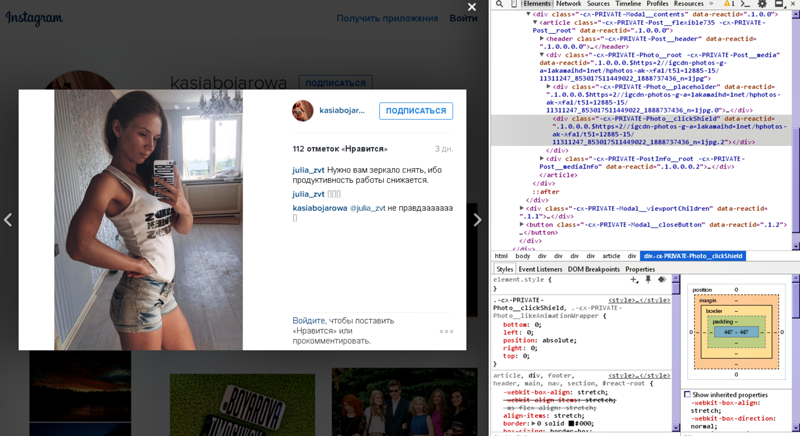 Теперь вы можете опубликовать сокращенный GIF-файл Boomerang в своей истории в Instagram!
Теперь вы можете опубликовать сокращенный GIF-файл Boomerang в своей истории в Instagram!
Если у вас есть активная аудитория в Instagram, вам следует использовать Instagram Stories. У вас есть возможность создавать эфемерный, беззаботный контент без необходимости наращивать аудиторию Snapchat или запускать новый канал. Надеюсь, наши советы сэкономят вам время (и разочарование) при создании ваших историй в Instagram!
Готовы начать реализацию своей стратегии в социальных сетях? Позже вы сможете легко планировать, управлять и планировать публикации в Instagram!
Бесплатный планировщик Instagram
Автор
Бенджамин Чакон
Бенджамин — стратег по контент-маркетингу в Later и недавно переехал из Торонто.Вы можете следить за его ежедневными делами в Instagram @benjaminchacs.
Как вы загружаете видео в прямом сообщении Instagram?
Как вы загружаете видео в прямом сообщении Instagram?
* Обновлено 2020 *
Когда я впервые написал эту статью, не было возможности сохранять видео, которые были отправлены вам через прямое сообщение Instagram, внутри приложения Instagram и внутри личных сообщений. Единственный способ сохранить отправленные вам видео и фотографии — это использовать сторонние приложения.Но, к счастью, с тех пор многое произошло.
Единственный способ сохранить отправленные вам видео и фотографии — это использовать сторонние приложения.Но, к счастью, с тех пор многое произошло.
Instagram понял, что проблема с приложением заключалась в том, что не было возможности сохранить видео в прямом сообщении Instagram, которое было отправлено вам через прямое сообщение Instagram, и единственный способ сохранить фотографию в прямом сообщении Instagram — это сделать снимок экрана фотографии. изнутри разговора, что приводит к фотографиям с низким разрешением.
Однако теперь Instagram значительно упростил процесс сохранения видео, которые были отправлены вам в прямом сообщении Instagram.
Из этой статьи вы узнаете, как загружать видео в Instagram Direct Message за считанные секунды.
Как сохранять фото и видео в Instagram Личное сообщение
Хотите сохранить видео из прямого сообщения Instagram в фотопленку?
Если вы хотите загрузить видео или фотографию, которые были отправлены вам через прямое сообщение Instagram, существует очень ограниченное количество приложений, которые могут помочь вам в этом.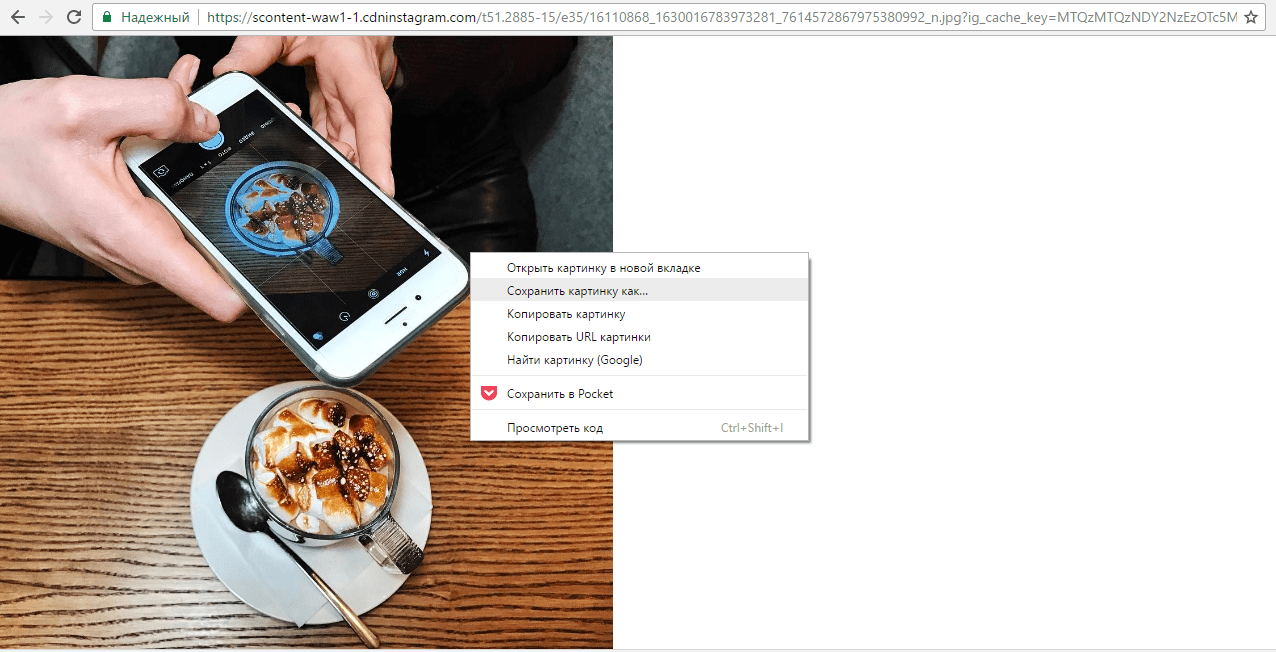 Методы, в свою очередь, можно разделить на две категории.Первый — это загрузка видео в Instagram Direct Message внутри приложения, а второй — с использованием сторонних приложений. Затем в конце у меня для вас есть бонусный совет, который очень эффективен и о котором мало кто знает.
Методы, в свою очередь, можно разделить на две категории.Первый — это загрузка видео в Instagram Direct Message внутри приложения, а второй — с использованием сторонних приложений. Затем в конце у меня для вас есть бонусный совет, который очень эффективен и о котором мало кто знает.
За прошедшие годы появилось множество приложений, которые помогали загружать видео в Instagram DM. Было особенно много приложений, когда не было возможности загружать видео из Instagram внутри приложения, но с годами многие из существующих приложений исчезли или перестали работать.Я просканировал всю сеть в поисках приложения, которое помогло бы вам загружать видео в Instagram Direct Message, которое действительно работает, но, к сожалению, безуспешно.
Приложение ниже работало, но, к сожалению, больше не работает:
Скачать видео на DM с Direct Saver
ПРИМЕЧАНИЕ. ДАННОЕ ПРИЛОЖЕНИЕ БОЛЬШЕ НЕ РАБОТАЕТ.
Direct Saver — Insta Downloader позволяет загружать изображения и видео из Instagram Direct. Это одно из очень немногих приложений, которые действительно работают.
Это одно из очень немногих приложений, которые действительно работают.
При входе в Direct Saver, который автоматически загружает изображения / видео, вы можете сохранять фотографии и видео в DM по своему усмотрению.
Существует еще несколько инструментов для сохранения видео в Instagram DM, но, поскольку Instagram теперь позволяет сохранять видео из Instagram DM непосредственно в приложении одним касанием пальца, нет реальной необходимости в сторонних приложениях, чтобы иметь возможность сохранять видео в прямом сообщении Instagram, что означает, что появится несколько новых приложений, а существующие могут отключиться.
Метод 2: сохранение видео и фотографий в личных сообщениях в приложении
Это в конечном итоге и неоспоримо лучший способ сохранить фотографии и видео на Instagram прямых сообщений в приложении. Это можно сделать без особых усилий всего за один шаг и позволяет мгновенно загружать видео в Instagram за считанные секунды.
Это уловка того, как вы сохраняете видео из Instagram DM на вашем iPhone и Android.



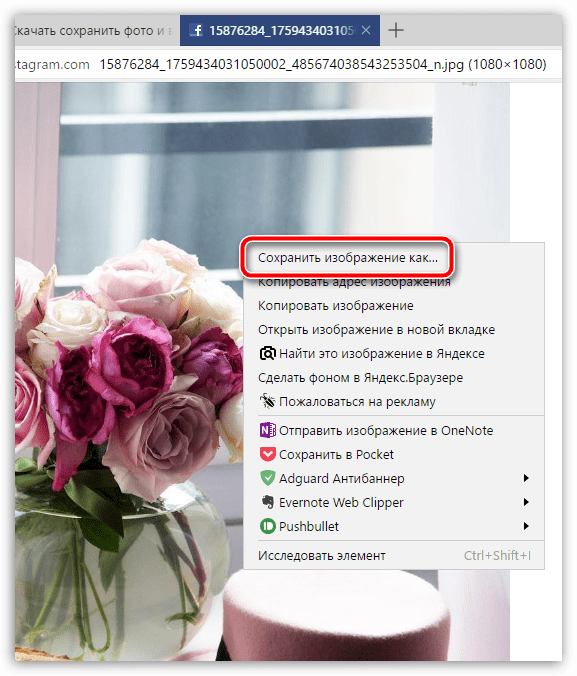



 Поэтому обязательно раз в день или два нужно проводить очистку истории.
Поэтому обязательно раз в день или два нужно проводить очистку истории.
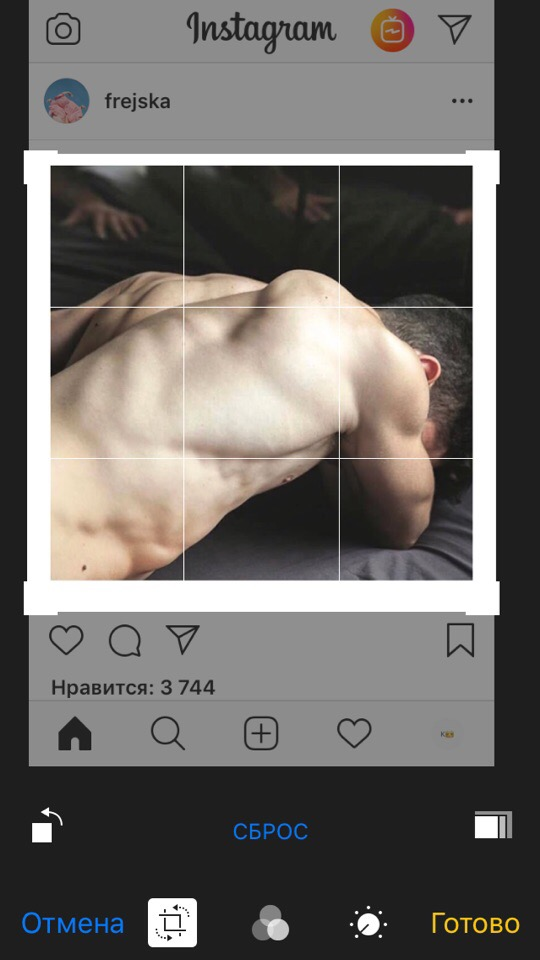 Нажмите на картинку!
Нажмите на картинку! Это поможет вам «найти» определенные тексты на странице. Пожалуйста, введите «jpg» без кавычек.
Это поможет вам «найти» определенные тексты на странице. Пожалуйста, введите «jpg» без кавычек.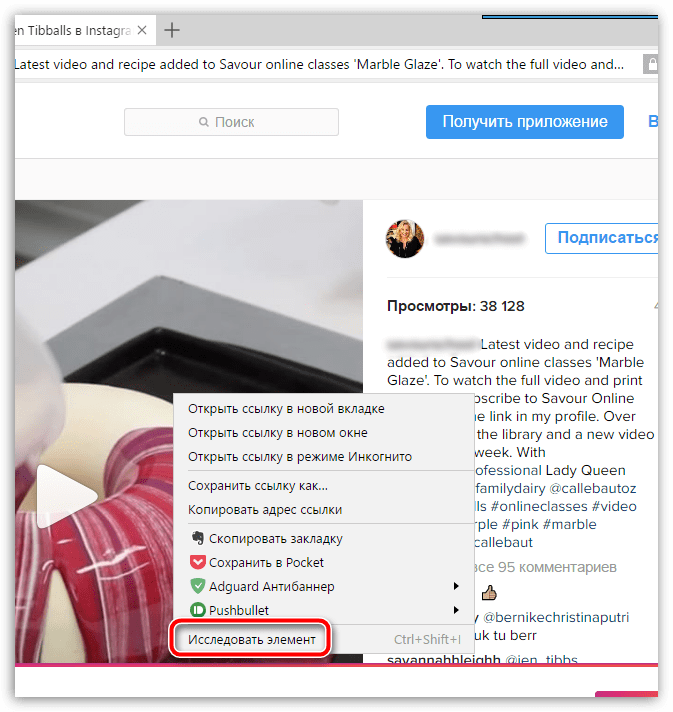 .. и ВВОД!
.. и ВВОД!
 Публикация в Instagram в режиме полета
Публикация в Instagram в режиме полета